作为一个Python的初学者,安装各种包也是很让人头疼的问题,这次的目标是安装cairo包用于画图,从而涉及了安装setuptools、pip、whell等,现将安装过程记录如下,方便有同样问题的小伙伴,也梳理下自己的思路。
1.查找下载cairo包,发现是.whl格式,
而且好多模块包都是.whl格式,具体请看链接包下载
(在此链接中查找pycairo即可下载),那么,在python中.whl格式的包怎么安装呢?
2.其实,.whl格式的文件即wheel文件,本质上就是类似于zip或者rar的压缩包格式,只不过它更加方便python的安装以及使用。如果想安装.whl,就要先安装whell模块(下载whell链接),
这里就会又涉及到一个工具pip——链接pip下载

pip是python中的一个包管理器,包管理器就是在电脑中自动安装、配制、卸载和升级软件包的工具组合,有了pip很方便,可以使用命令行,在pip安装路径下输入:pip install whell 就可以自动搜索相关版本的whell安装(同样用于其他模块包的安装),但这里我们还是自行安装whell模块,因为这里pip搜索不到相关whell模块。
安装好whell模块和pip,我们就可以用pip install 包名字.whl 安装.whl格式的某模块包了。
3.综上,我们理清下思路,要安装whell模块,pip模块,再安装cairo(具体安装下面会介绍)。好,但现在问题又来了,我安装pip时,显示错误,后得知还要安装setuptools,它是一个帮助安装包的工具。链接:setuptools下载,我下载的是中间一个。
4.好了,是不是有点乱了,别急,前边只是铺垫,下面我们开始正式的详细安装。
(1)当然前提是你已经下载好python,额~然后,我们现在准备好的东东就是4个文件,也就是上边的4个图片要下载的,其中1个是.whl格式,3个是.tar.gz格式。好,接下来要动手啦!
(2)设置python的环境变量
我们使用命令行的时候要设置环境变量,这样计算机才能查找到。步骤如下:鼠标右键计算机 -> 属性 -> 点击高级系统设置 -> 点击环境变量 -> 点击PATH -> 在最后面加上我们的Python安装路径 -> 点击确定。
这样就设置好了,在这个过程中需要注意的问题是,添加PATH路径的时候,要在最后面添加一个分号。现在我们再输入“Python”时,就能直接在控制台输入命令了。
(3)开始正式的安装之setuptools
将下载的压缩包解压,用命令行进入解压目录,输入python setup.py install。
开始 -> 搜索cmd ->打开cmd控制台输入命令
运行后,添加环境变量,注意:自动安装在了python安装目录里的Scripts文件夹里。
添加完环境变量后,正式完成了setuptools的安装,呼~
(4)开始正式的安装之pip、whell
同(3)一样,都是解压,用命令行进入解压目录,输入python setup.py install。添加环境变量,因为它们都安装在了python安装目录里的Scripts文件夹里,所以就可以省略。
(5)开始正式的安装之pycairo
因为已经安装好了pip,就可以解压,然后还是通过cmd控制台进入解压后的路径,输入pip install xxx.whl来安装.whl格式的模块包啦。
(6)最后我们可以正常使用cairo包了!
综上,完成了本次安装过程,因为刚开始学python,有些概念理解的还不到位,以上的各种描述可能有问题、不准确,还请读到此文的朋友加以指正,大家共同学习,谢谢~
主要参考文章网址:
http://www.linuxidc.com/Linux/2015-07/120722.htm
http://www.tuicool.com/articles/eiM3Er3
http://blog.sina.com.cn/s/blog_7d31bbee0101lk1i.html
http://www.zhihu.com/question/27780034
THANK YOU!!!








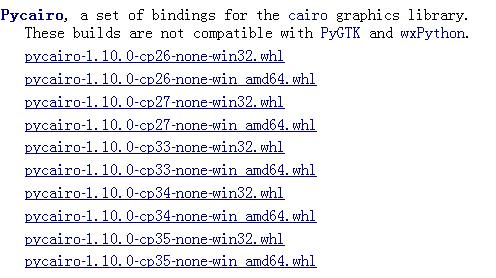


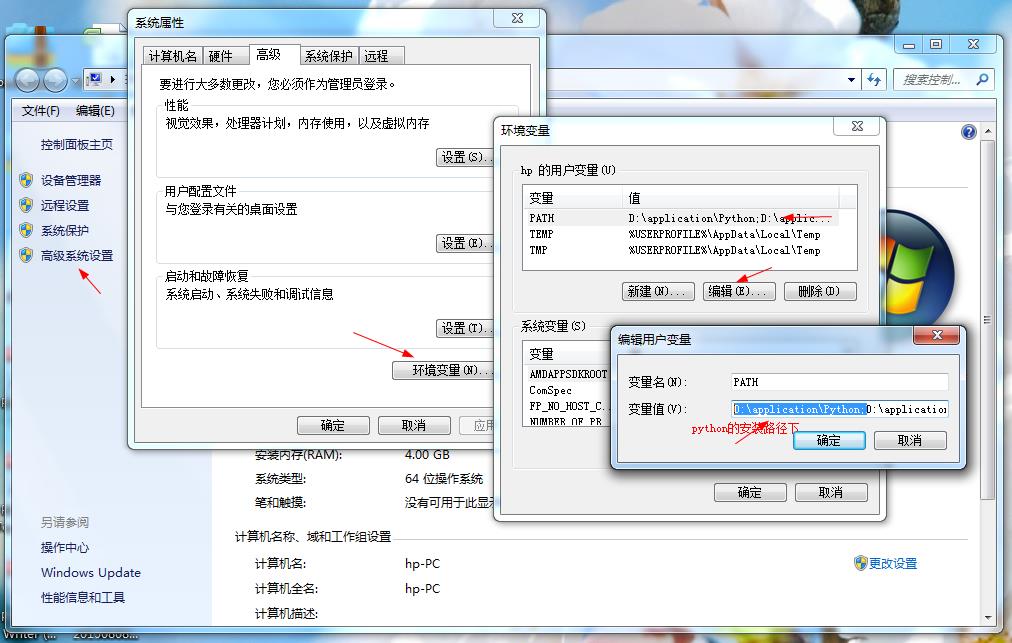
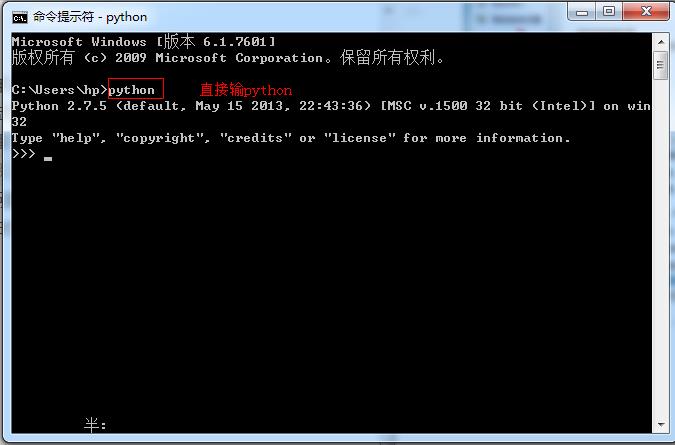
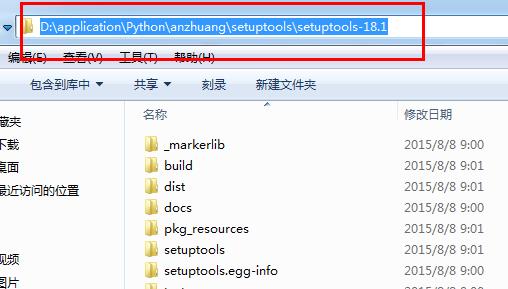
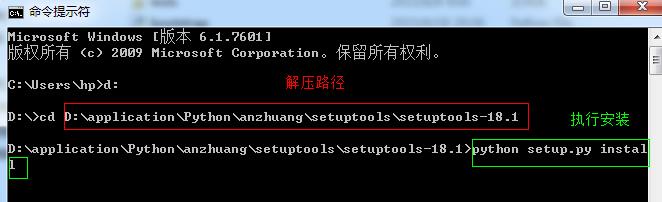
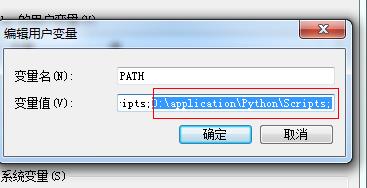
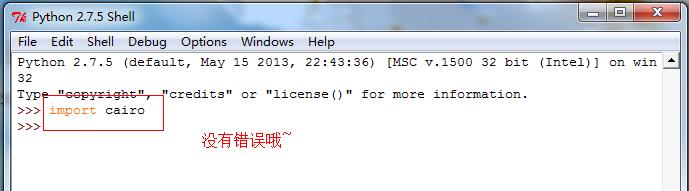














 1134
1134

 被折叠的 条评论
为什么被折叠?
被折叠的 条评论
为什么被折叠?








